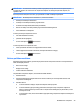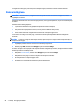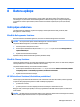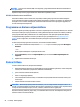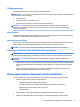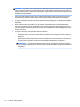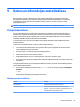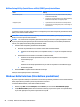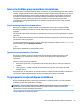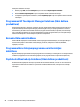User Guide-Windows 10
Lai iegūtu informāciju par jauna maiņstrāvas adaptera iegādi, sazinieties ar klientu atbalsta dienestu.
Datora izslēgšana
UZMANĪBU! Izslēdzot datoru, nesaglabātā informācija tiek zaudēta. Pirms datora izslēgšanas noteikti
saglabājiet savu darbu.
Izslēgšanas komanda aizver visas atvērtās programmas, tostarp operētājsistēmu, un pēc tam izslēdz displeju
un datoru.
Izslēdziet datoru šādos gadījumos:
●
ir jānomaina akumulators vai jāpiekļūst komponentiem datora iekšpusē;
●
tiek pievienota ārējā aparatūras ierīce, ko nevar pievienot USB vai video portam;
●
dators netiks izmantots un ilgāku laiku būs atvienots no ārējā enerģijas avota.
Lai arī datoru var izslēgt ar strāvas pogu, ir ieteicams izmantot operētājsistēmas Windows izslēgšanas
komandu.
PIEZĪME. Ja dators ir miega vai hibernācijas stāvoklī, vispirms izejiet no miega vai hibernācijas stāvokļa, īsi
nospiežot strāvas pogu.
1. Saglabājiet paveikto darbu un aizveriet visas atvērtās programmas.
2. Atlasiet pogu Sākt, atlasiet ikonu Enerģija un pēc tam atlasiet Izslēgt.
Ja dators nereaģē un nav iespējams veikt iepriekš minētās izslēgšanas procedūras, izmēģiniet tālāk norādītās
ārkārtas procedūras norādītajā secībā.
●
Nospiediet ctrl+alt+delete, atlasiet ikonu Enerģija un pēc tam atlasiet Izslēgt.
●
Nospiediet strāvas pogu un turiet to nospiestu vismaz piecas sekundes.
●
Atvienojiet datoru no ārējā enerģijas avota.
●
Produktiem ar nomaināmu akumulatoru izņemiet akumulatoru.
50 7. nodaļa. Enerģijas pārvaldība